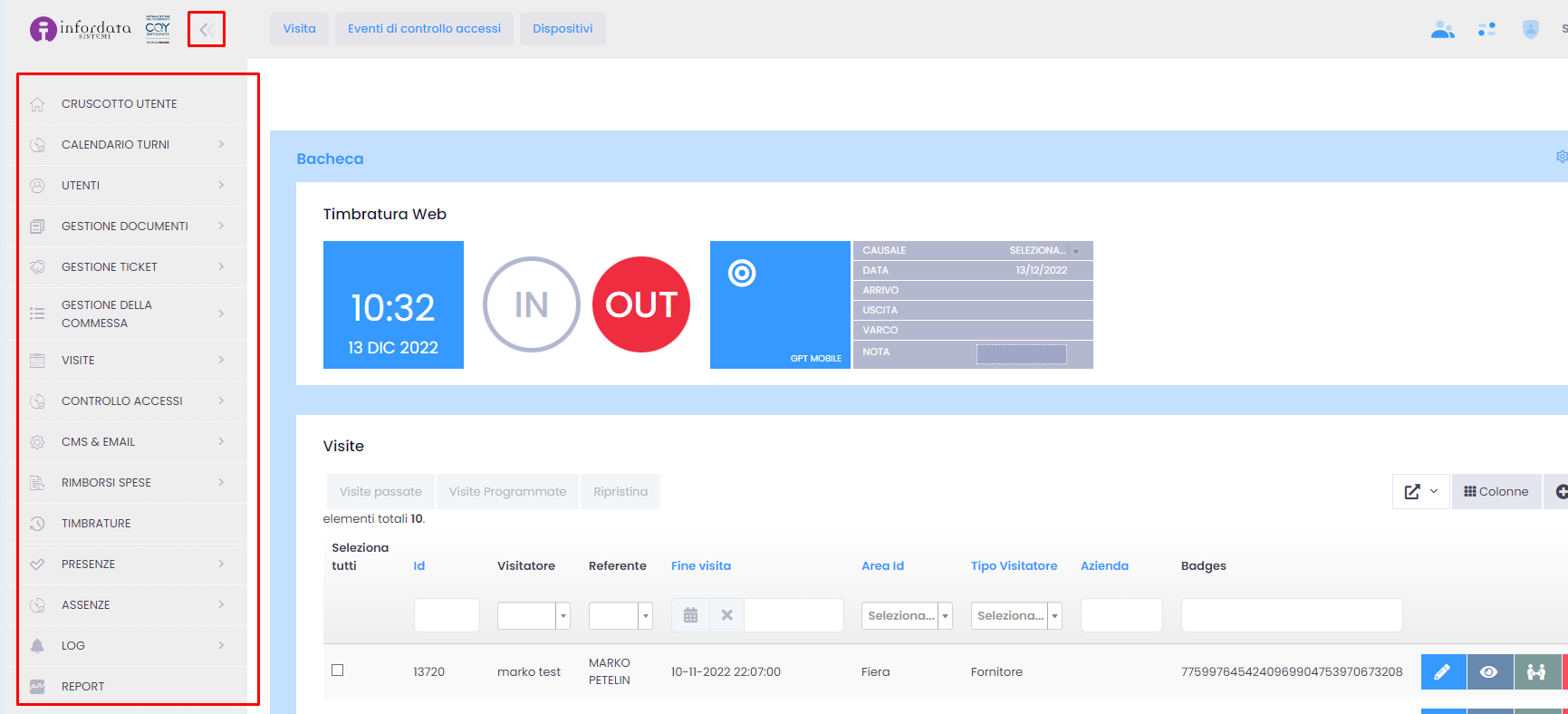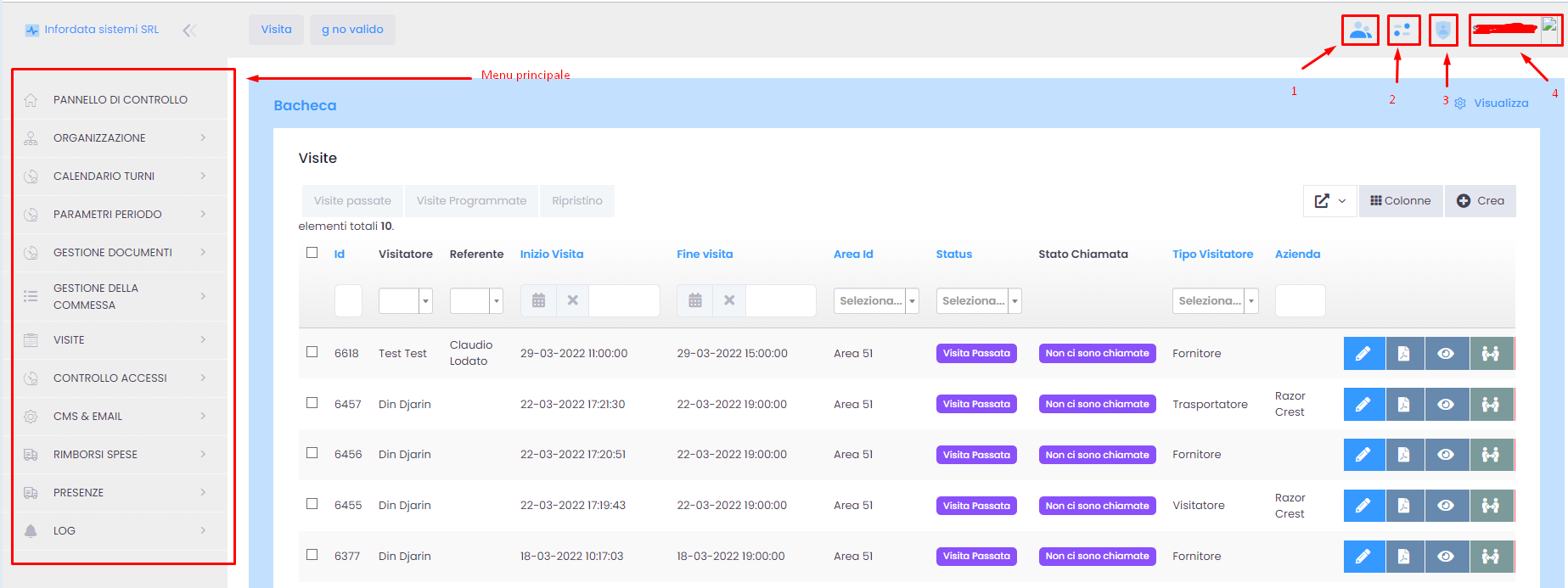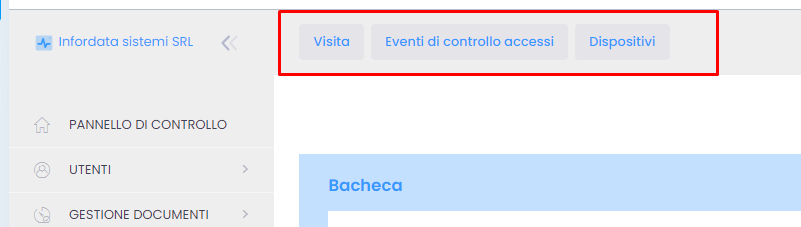...
Il menu di navigazione del software, posizionato a sinistra, è accessibile in ogni momento, su qualsiasi pagina vi troviate. Il menu contiene le funzioni abilitate in base all'utente. Cliccando su un sottomenu (es. Calendario turni, Utenti, Gestione documenti etc.) si espandono le singole voci, e cliccando poi su una di queste (es. Utenti, Dipartimenti, Aree etc.) si apre la pagina di dettaglio. Tramite le frecce in alto a sinistra è possibile nascondere il menu di navigazione. In questo modo, all'occorrenza, sulla pagina può essere visualizzato un numero maggiore di colonne. Cliccando di nuovo sulle frecce il menu ricomparirà. (sostituire l'immagine sotto)
Di seguito trovate la spiegazione dettagliata del funzionamento di ogni singolo sottomenu.
- Pannello di controllo
- Calendario Turni
- Parametri periodoUtenti
- Visite
- Presenze
...
Menu dedicato
Ogni vista ha un menu dedicato con funzioni specifiche, spesso dedicate alla creazione dei dati, alla loro importazione o all'export in vari formati.
...
Attivazione voci nel Menu principale (da togliere ciò che segue e mettere da qualche parte nel menu tecnico)
Il menu principale dell'applicativo viene innanzitutto attivato in base alla impostazioni nella pagine cliente, alle quali si accede dall'apposito menu:
...